Microsoft Office: diagnosi dei problemi e riparazione dei programmi che si bloccano
Dopo aver usato MS Office per un po ', potrebbe arrivareun momento in cui le app si comportano in modo instabile o si bloccano senza motivo apparente. In effetti, il tuo sistema non farà nemmeno apparire alcun messaggio di errore. Un ottimo punto di partenza per la risoluzione del problema è l'utilizzo dello Strumento diagnostico di Microsoft Office.
Office Diagnostics Office 2007
Per eseguire Diagnostica di Office in Office 2007, fare clic su Start >> Microsoft Office >> Strumenti di Microsoft Office >> Diagnostica di Microsoft Office.

Viene visualizzato lo strumento di diagnostica di Office. Fai clic su Continua.
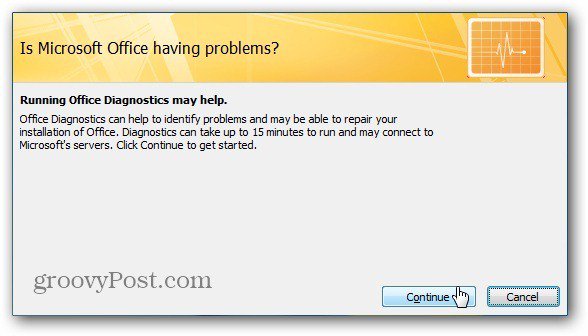
Successivamente viene visualizzato un elenco di cinque diversi controlli diagnostici che verranno eseguiti. Fai clic su Esegui diagnostica.
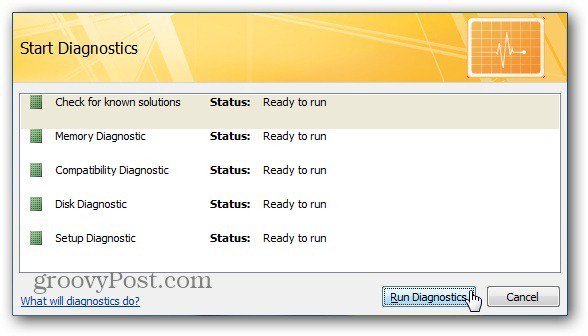
Ora attendi che venga eseguito ogni controllo diagnostico.
Possono essere necessari fino a 15 minuti o più per l'esecuzione dei controlli diagnostici. Ogni sistema è diverso, quindi il tuo chilometraggio varierà.
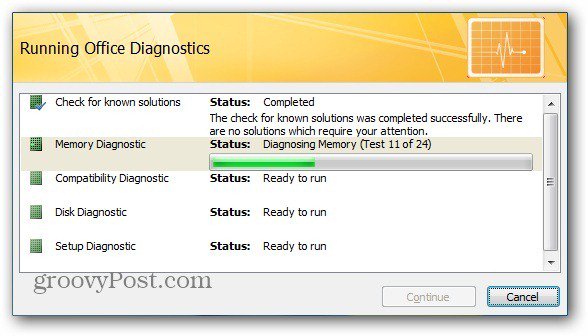
Al termine, otterrai una panoramica di quantisono stati rilevati errori e sono state effettuate riparazioni. Nel mio esempio, si è verificato un errore e lo strumento di diagnostica lo ha riparato. Per ottenere maggiori informazioni, fai clic su Risultati dettagliati.
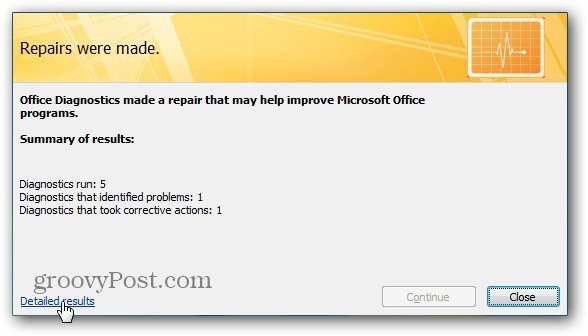
Questo ti dà di più su ciò che l'errore era e cosa ha fatto lo strumento di diagnostica. In questo esempio c'era un file mancante e lo strumento di diagnostica lo ha aggiunto per me.
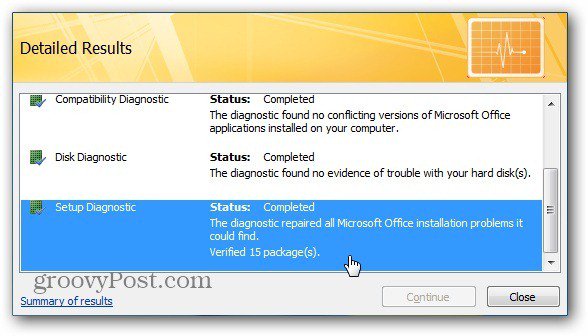
Repair Office 2010
Microsoft ha rimosso lo strumento di diagnostica da Office 2010. Ma puoi comunque eseguire una riparazione di Office in caso di problemi.
Fai clic su Start e digita Programmi e funzionalità nella casella di ricerca. Premi Invio.
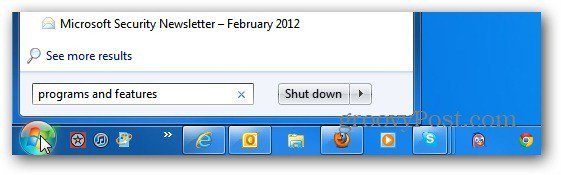
Ora scorri verso il basso fino alla versione di Microsoft Office 2010 che hai installato. Fai clic destro su di esso e seleziona Cambia.
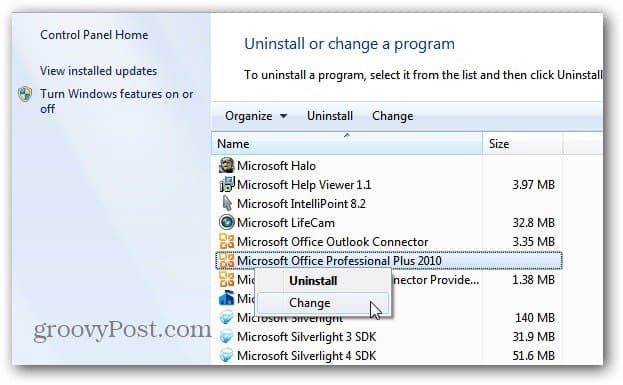
Quando viene visualizzata la seguente schermata, selezionare Ripara quindi Continua.
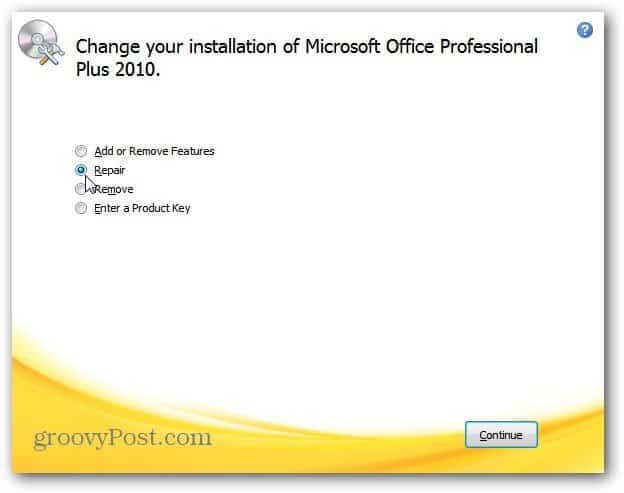
Ora attendi che MS Office esegua un'installazione di riparazione.
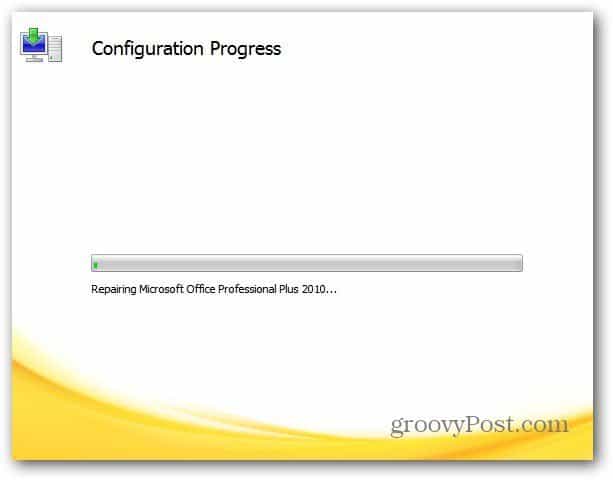
Microsoft Office si nasconde davvero nel profondoFinestre. Se nessuno di questi passaggi risolve il problema riscontrato, è consigliabile eseguire una disinstallazione completa e reinstallare la suite Office. Se riscontri problemi con Outlook, controlla come eseguire lo strumento di riparazione PST.










lascia un commento